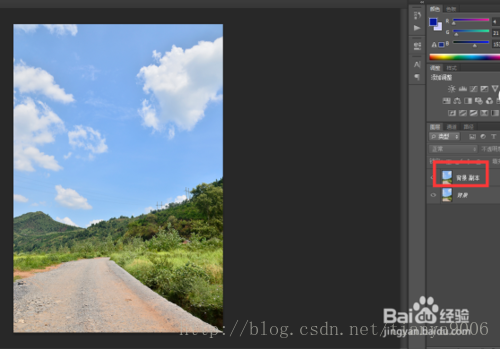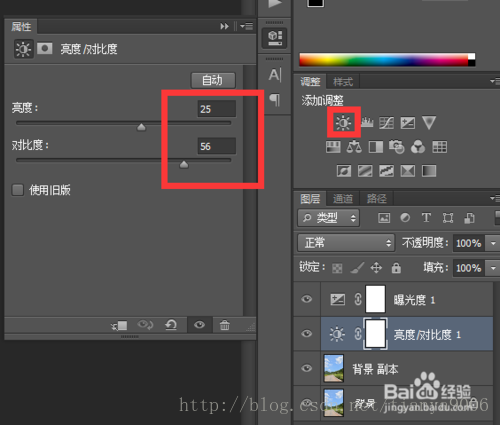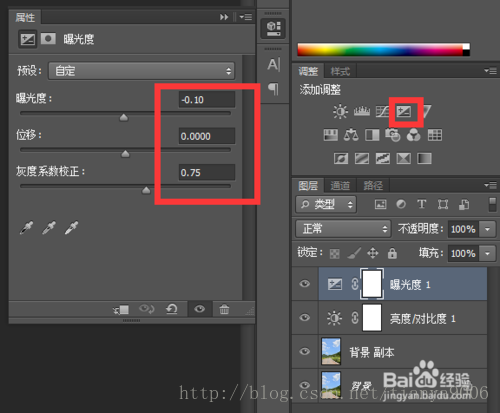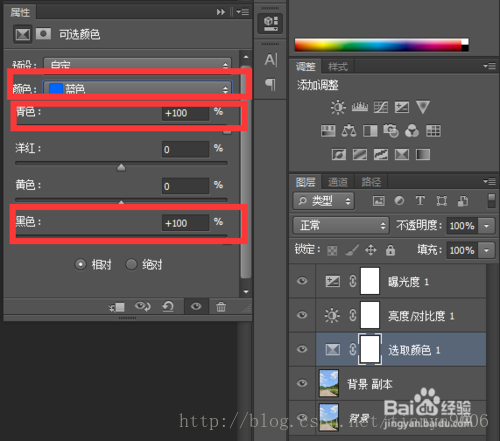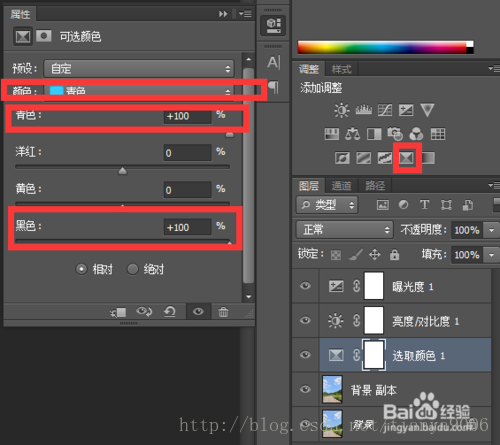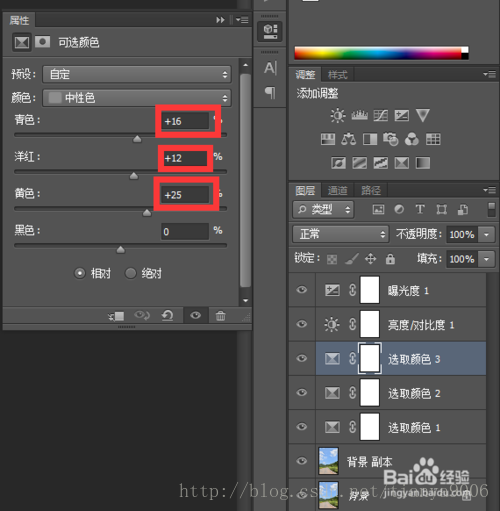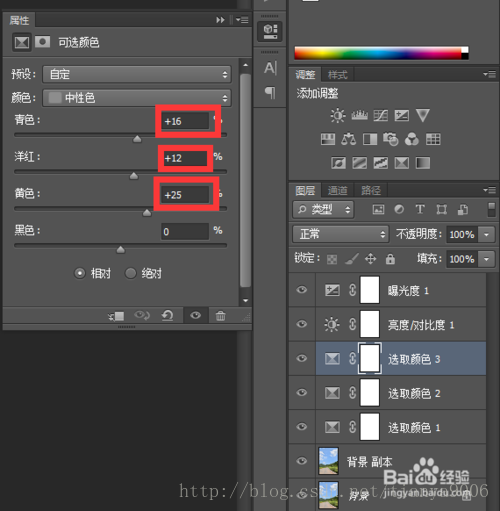1、将拍到的照片导入到PS中,然后选中背景图层,右键单击,选择复制图层,会得到一个背景副本,我们下面就会在这个背景副本上操作。复制背景副本是为了备份。
2、 选中背景副本图层,选择调整选项里的小太阳,然后会弹出亮度/对比度调整得对话框,按照下图所示调整即可
3、继续选中背景副本图层,选择调整选项里的+/-号图标,然后会弹出曝光度调整得对话框,按照下图所示调整即可
4、选择调整里的“可选颜色”选项,会弹出“可选颜色”对话框,先选区青色,然后将其青色和黑色都调到100%;然后在选区蓝色,将其青色和黑色都调到100%;如下图所示:
5、再次选择“可选颜色”,会创建一个“选区颜色2”,重复步骤5,将青色和蓝色的值都重新在调试一遍,如下图所示:
6、 再次选择“可选颜色”,会创建一个“选区颜色3”,选择中性色,将青色,洋红色,黄色分别按照下图所示的值进行调整:
7、再次选择“曲线”,在弹出的曲线对话框中,点击自动,将整个照片自动调节一下,最后我们得到了我们想要的天空蓝